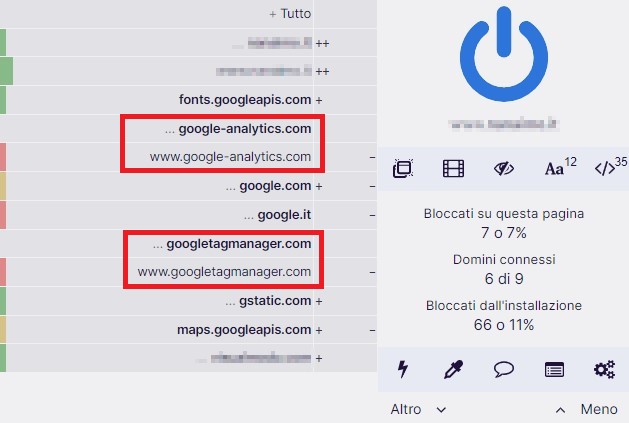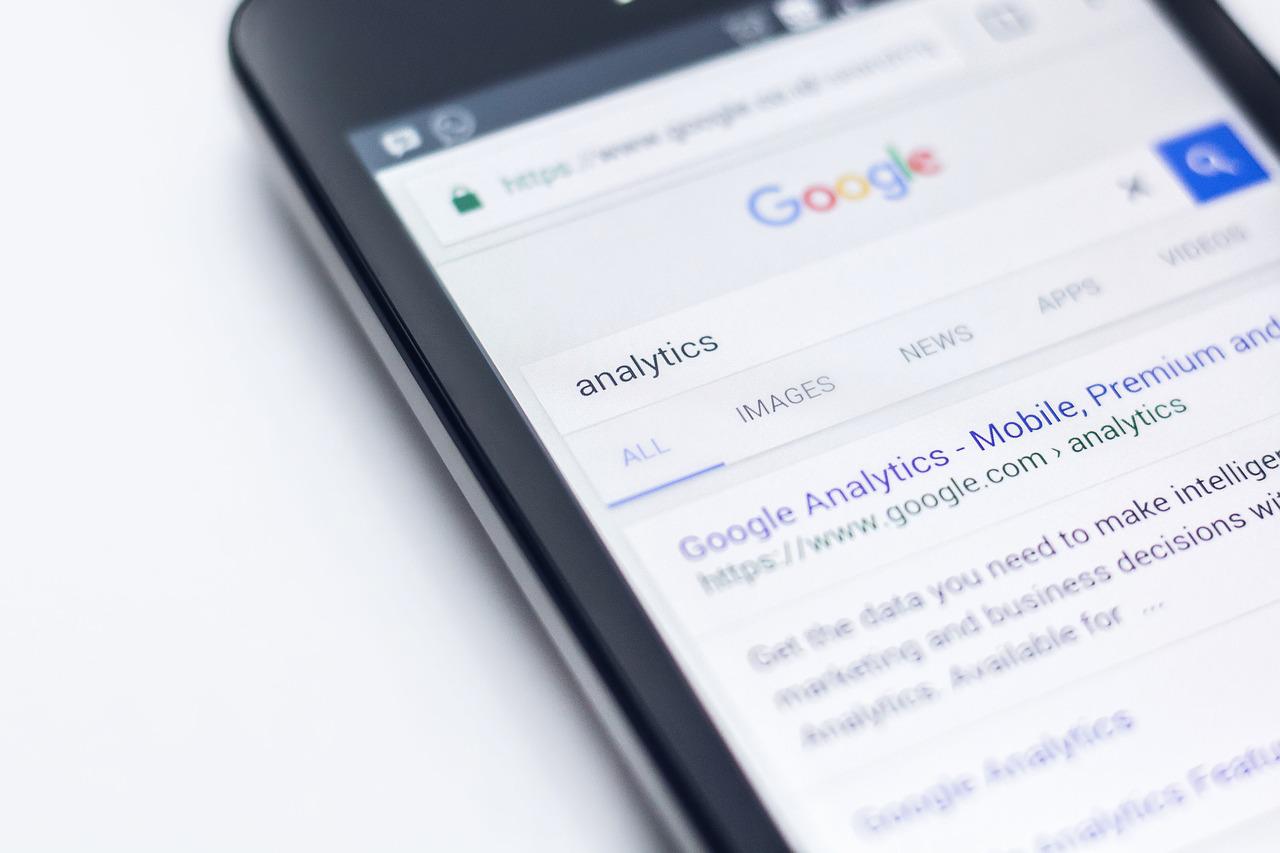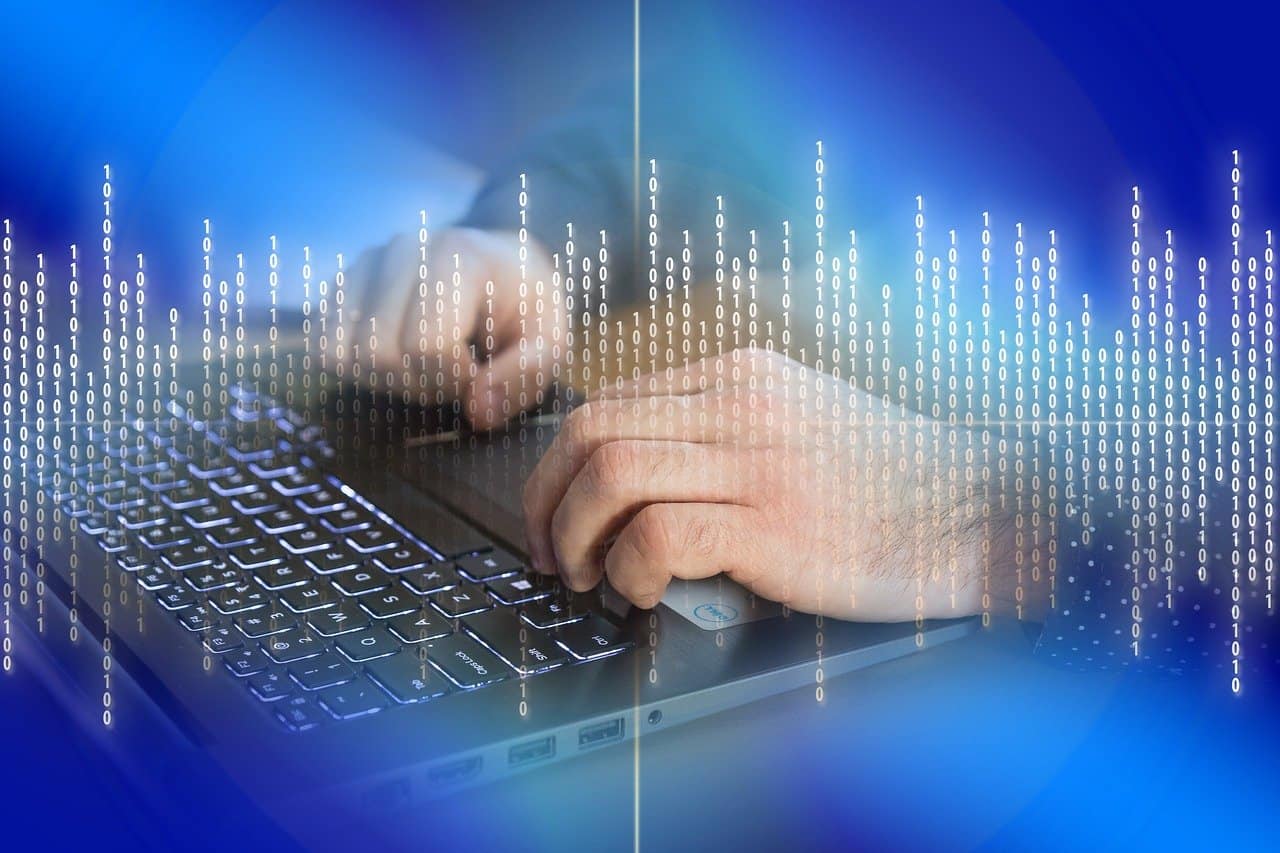Ti stai chiedendo come verificare se Google Analytics funziona sul tuo sito web e stai cercando uno strumento di verifica di Google Analytics?
Google Analytics è un potente strumento che ti aiuta a misurare le prestazioni del tuo sito e ti fornisce molte informazioni utili sui tuoi visitatori.
Ma se non è impostato correttamente, non sarai in grado di raccogliere i dati di cui hai bisogno. Quindi, è importante assicurarsi che Google Analytics funzioni correttamente.
In questo articolo ti forniremo 4 modi per verificare se Google Analytics è installato sul tuo sito web e se funziona correttamente, con vari livelli di complessità tecnica.
Controlla il traffico web nei rapporti in tempo reale
Se hai accesso alla dashboard di Google Analytics questo è il modo più semplice e veloce per verificare di aver impostato correttamente lo snippet di monitoraggio. Tieni però conto che quando configuri Google Analytics per la prima volta, sono necessarie dalle 24 alle 48 ore per iniziare a vedere il traffico del tuo sito web nei rapporti. Tuttavia, se vai ai rapporti in tempo reale, puoi vedere immediatamente se Analytics funziona correttamente o meno.
Per accedere ai tuoi rapporti in tempo reale, apri la tua proprietà Google Analytics 4 e vai a Rapporti » Tempo reale.
Oppure in Universal Analytics, vai a Realtime »Panoramica.
Usa lo strumento Google Tag Assistant
Sebbene il rapporto in tempo reale possa dirti se i dati vengono monitorati, non può aiutarti in modo definitivo a vedere se hai installato un codice di monitoraggio.
Per verificare la presenza di Google Analytics nel tuo sito web, puoi utilizzare lo strumento Google Tag Assistant. È il miglior strumento di controllo di Google Analytics.
Per usarlo, apri https://tagassistant.google.com/
Ora puoi scegliere di valutare un dominio direttamente dal browser oppure puoi installare l’estensione del browser Tag Assistant Companion in Chrome.
Se opti per la valutazione da browser vai avanti e fai clic sul pulsante Aggiungi dominio per valutare un dominio.
Quando fai clic su Connetti, il sito Web per il quale desideri visualizzare i tag si aprirà in una nuova finestra. Lascia quella finestra aperta, ma torna a Tag Assistant per controllare e vedere i tag che sono stati installati.
Visualizza il codice di monitoraggio dell’analisi nel codice sorgente
Un altro semplice modo per verificare che Google Analytics funzioni sul tuo sito web è visualizzare il codice sorgente del tuo sito e cercare il codice di monitoraggio. Questa opzione è più adatta per chi possiede una certa familiarità con il codice HTML.
Per iniziare, puoi utilizzare una scorciatoia da tastiera per visualizzare il codice sorgente del tuo sito. Se sei su Windows o Linux, premi Ctrl + U per visualizzare il codice sorgente. Se sei su Mac, premi Comando + U.
In alternativa, puoi fare clic con il pulsante destro del mouse in qualsiasi punto della pagina e fare clic sull’opzione “Visualizza sorgente pagina”. Presta attenzione perché questa dicitura potrebbe essere leggermente diversa a seconda del tuo browser web.
Ecco come potrebbe apparire il codice di Google Analytics sul tuo sito:
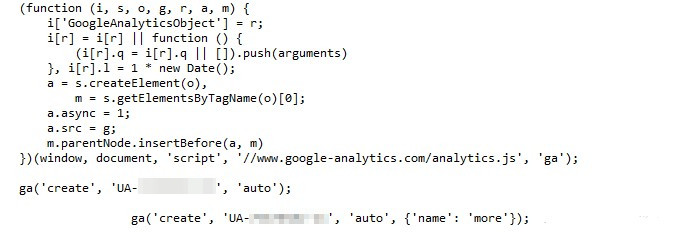
Se vedi questo codice presente sul tuo sito web, significa che Google Analytics è installato sul tuo sito.
Utilizzare un’estensione come UBlock Origin
Se preferisci utilizzare un’estensione del tuo browser puoi provare UBlock Origin. Si tratta di una estensione nata per bloccare preventivamente le pubblicità sui siti web, ma può essere utilizzata anche per verificare quali tracciatori (come Google Analitycs o Matomo) sono installati sul sito web che stiamo visitando.
Per vedere i tracciatori è sufficiente aprire la dashboard dell’estensione e consultare la sezione a sinistra. Se trovi indicati domini come www.google-analytics.com o www.googletagmanager.com, questo significa che quel sito sta utilizzando gli snippet di tracciatura.
A titolo di esempio qui sotto puoi vedere un caso che li utilizza entrambi.